win8如何查看电脑配置|win8通过诊断工具查看配置的方法
更新日期:2024-03-20 00:41:18
来源:网友投稿
手机扫码继续观看

最近有位win8专业版系统用户向小编求助,想去购买一台win8系统的新电脑,不知道怎么查看电脑配置,担心受到销售人员的忽悠,那么win8如何查看电脑配置呢?可能大家回想到一些软件可以直接查看配置,但新电脑可不会不一定会装这些软件,接下来请大家跟小编一起来学习一下win8通过诊断工具查看配置的方法。
具体方法如下:
1、在桌面按下“Win + R”快捷键打开“运行”窗口,输入“Dxdiag”,然后点击“确定”;
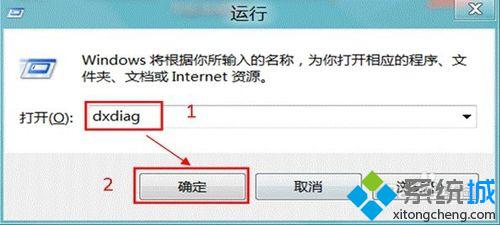
2、打开“DirectX诊断工具”后,可在当前的“系统”选项卡查看主机处理器与内存的基本信息;

3、切换“显示”选项卡可以查看主机的显示适配器基本信息;

4、点击“声音”可以查看主机的声卡基本信息;
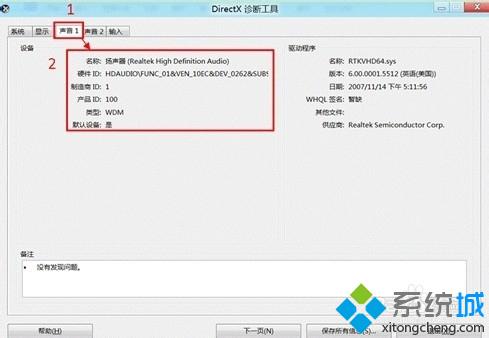
5、“设备管理器”也能查看主机硬件的信息,在桌面按下“Win + R”快捷键打开菜单,选择“设备管理器”;

6、“设备管理器”下双击需要查看的硬件可以查看相关硬件信息。

关于win8通过诊断工具查看配置的方法小编就跟大家介绍到这里了,不知道在win8系统怎么查看主机配置信息的win8用户可以看看本教程,希望对大家有所帮助。
该文章是否有帮助到您?
常见问题
- monterey12.1正式版无法检测更新详情0次
- zui13更新计划详细介绍0次
- 优麒麟u盘安装详细教程0次
- 优麒麟和银河麒麟区别详细介绍0次
- monterey屏幕镜像使用教程0次
- monterey关闭sip教程0次
- 优麒麟操作系统详细评测0次
- monterey支持多设备互动吗详情0次
- 优麒麟中文设置教程0次
- monterey和bigsur区别详细介绍0次
系统下载排行
周
月
其他人正在下载
更多
安卓下载
更多
手机上观看
![]() 扫码手机上观看
扫码手机上观看
下一个:
U盘重装视频












